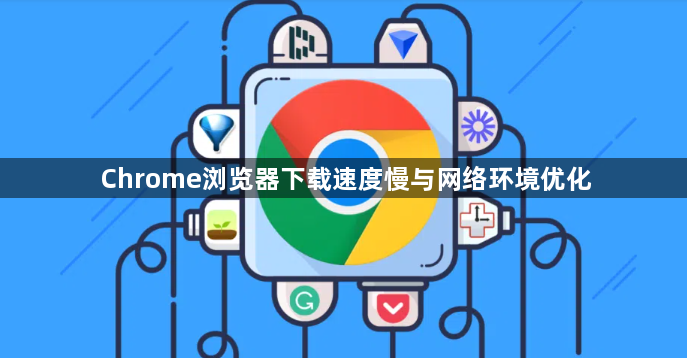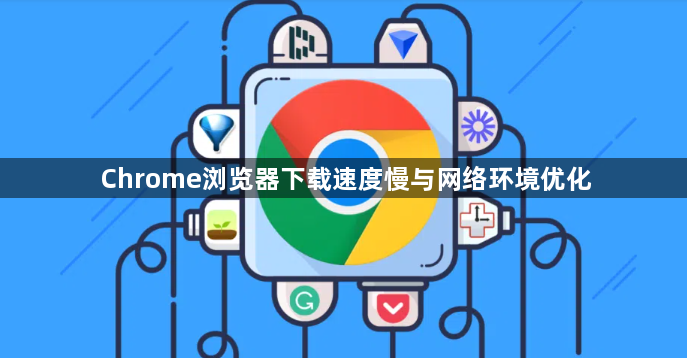
在使用Chrome浏览器下载文件时,若遇到下载速度慢的情况,可从以下几方面结合网络环境进行优化:
1. 检查网络连接类型:优先使用有线网络连接,相比无线网络,有线网络更稳定,能提供更可靠的带宽,减少信号干扰和衰减带来的影响。若只能使用无线网络,尽量靠近路由器,避免信号干扰和衰减导致网络不稳定。同时,关闭其他占用网络带宽的设备和应用程序,比如正在播放高清视频的设备、正在进行大规模数据传输的软件等,让Chrome浏览器能够获得更多的网络资源用于文件下载。
2. 优化浏览器设置:在Chrome地址栏输入chrome://flags/enable-parallel-downloading并回车,将标黄的选项改为“Enabled”,重启浏览器,这样Chrome会采用多线程下载方式,大大提高文件下载速度。打开的每一个标签页和插件都会消耗一定的内存和CPU资源,导致下载速度变慢,可关闭不需要的标签页和并行运行的其他应用程序,释放更多资源用于文件下载。还可从设置菜单中禁用“预加载页面以加快浏览和搜索速度”的选项,以提高下载速度。
3. 清理浏览器缓存和Cookie:随着时间的推移,浏览器缓存和Cookie会积累大量的数据,这可能会影响浏览器的性能和下载速度。定期清除浏览器缓存和Cookie是一个简单而有效的方法。在Chrome浏览器中,点击右上角的菜单按钮,选择“更多工具” - “清除浏览数据”。
4. 调整系统设置:确保设备连接到稳定、高速的网络,可以尝试重启路由器或切换到其他网络环境。对于Mac系统用户,可通过清理DNS缓存、初始化网络环境等方式优化网络;Windows系统用户可检查网络适配器设置等。此外,部分插件可能影响下载速度,可在浏览器扩展程序中禁用不必要的插件。